Höfundur:
Peter Berry
Sköpunardag:
13 Júlí 2021
Uppfærsludagsetning:
1 Júlí 2024
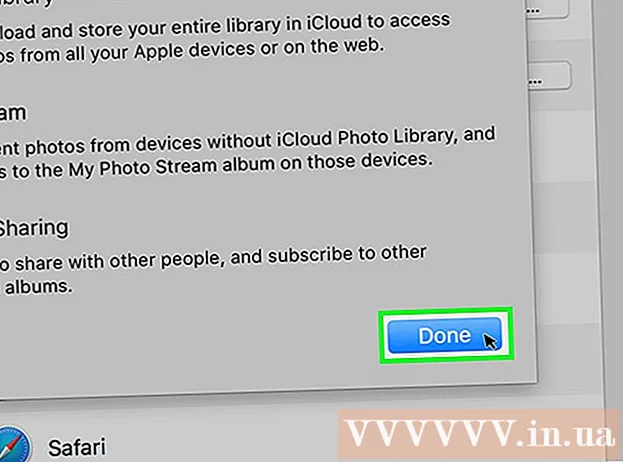
Efni.
Þessi grein sýnir þér hvernig á að afrita myndir sem teknar eru af iPhone yfir í Mac. Þú getur gert þetta með því að flytja myndir með því að nota forritin Myndir eða myndatöku sem eru í boði á Mac, með AirDrop eða samstilla iPhone myndirnar þínar við iCloud og hlaða þeim svo niður á Mac. Athugaðu að ef þú velur að nota iCloud verður þú að hafa nóg iCloud pláss til að geyma allar iPhone myndirnar þínar.
Skref
Aðferð 1 af 3: Notaðu Photos app
(Deila) með örvatákninu í neðra vinstra horninu á skjánum og þú munt sjá valmynd birtast.
Stillingar á iPhone með því að velja forritið með gráa gírstákninu.

Grænt við hliðina á "iCloud myndasafni"
. Þannig verða myndirnar á iPhone þínum hlaðið upp á iCloud.
- Tímasetningin á að hlaða inn myndum er breytileg eftir fjölda mynda, svo vertu viss um að iPhone þinn sé fullhlaðinn (eða er í hleðslu) og með Wi-Fi tengingu.
- Ef þú vilt spara pláss á iPhone þínum skaltu velja Bjartsýni iPhone geymslu (Fínstilltu iPhone minni) þegar spurt er.
- Þú getur tryggt að framtíðarmyndum sé hlaðið upp á iCloud með því að banka á "My Photo Stream" sleðann á þessari síðu.

á Mac. Smelltu á Apple merkið efst í vinstra horninu á skjánum og þá sérðu lista yfir valkosti birtast.
iCloud með skýjatákninu vinstra megin við kerfisstillingargluggann.
Smellur Valkostir (Val) til hægri við fyrirsögnina „Myndir“ nálægt efst á síðunni og skjárinn birtir nýjan glugga.

Kveiktu á myndstillingarstillingu. Merktu við reitina „iCloud Photo Library“ og „My Photo Stream“ til að ganga úr skugga um að myndir frá iPhone séu fluttar til Mac.
Smelltu á hnappinn Gjört (Gert) í bláu neðst í glugganum til að vista breytingar. Þú getur nú skoðað myndir símans þíns í myndaforritinu en beðið smástund áður en myndin birtist að fullu. auglýsing
Ráð
- Ef þú vilt bara flytja nokkrar myndir, þá geturðu alltaf sent þær til þín í gegnum iMessage og opnað síðan og vistað myndirnar í Messages app Mac þíns.
- Annar kostur við ofangreindar aðferðir er að nota skýjageymsluþjónustu eins og OneDrive eða Google Drive til að hlaða inn myndunum þínum og hlaða þeim svo niður á Mac þegar þörf krefur.
Viðvörun
- Myndir taka oft mikið pláss. Ef Mac þinn hefur ekki mikið pláss geturðu notað iCloud geymslu til að vista myndir eða notað Image Capture til að flytja myndir yfir á ytri geymslu með möguleikanum. Annað ... (Annað).



